근로소득세 납부하는 방법 - 홈택스에서 납부하기, 납부확인서 출력까지!

<매달 10일까지 납부해야 하는 근로소득세>를 내야 하는 시기가 돌아왔습니다. (7월달은 7월10일이 토요일이라 12일 월요일이 납부기한입니다.)
근로소득세에 대한 납부서를 수령하셨나요? 납부서를 수령했다면 이제 반드시 납부기한내에 납부를 해야 불이익을 받지 않을 것입니다. 납부기한이 지나게 되면 가산세가 붙기 때문에 내야 할 세금이면 기한 내에 되도록이면 납부해야 합니다.
근로소득세를 납부할 때는 해당 수납기관에 직접 납부하는 방법도 있지만, 홈택스에서 납부하는 방법도 있습니다. 홈택스에 가입이 되어 있다는 가정하에 납부하는 방법을 설명하겠습니다.
● 홈택스에서 근로소득세 납부하는 방법
1. 홈택스에 로그인 한다.
2. 상단 메뉴에서 <신고/납부 - 국세 납부 - 납부할 세액 조회 납부>로 들어가 납부해야 할 세금 조회를 해본다.
3. 납부할 세액을 체크하고 납부하기를 누른다. (납부는 카드납부, 계좌납부 두 가지 방법으로 가능하다)
● 홈택스에서 납부확인서 출력하는 방법
1. 홈택스에 로그인한다.
2. 상단 메뉴에서 <신고/납부 - 납부내역 조회>에서 조회 기간을 지정하여 납부확인서를 출력할 내역을 조회한다.
3. 조회 후 체크박스에 체크하고 납부확인서 출력하기를 누른다.
1. 홈택스 로그인

먼저 홈택스에 로그인을 합니다.
2. 홈택스 - 신고/납부 - 국세 납부 - 납부할 세액 조회 납부

홈택스에 로그인을 했다면, 상단 카테고리 중에서 신고/납부로 들어갑니다. 그러면 세금납부라는 글자를 볼 수 있고 세금납부에서 국세 납부를 클릭하면 됩니다.

국세납부를 클릭했더니 위와 같이 나옵니다. [납부할 세액 조회납부/ 자진납부/ 타인세금 납부/ 납부내역 조회/ 타인세금 납부결과 조회/ 일자별 납부할 세액 계산]이라고 나오는데요. 여기서 제일 상단에 있는 <납부할 세액 조회 납부>를 눌러주세요.
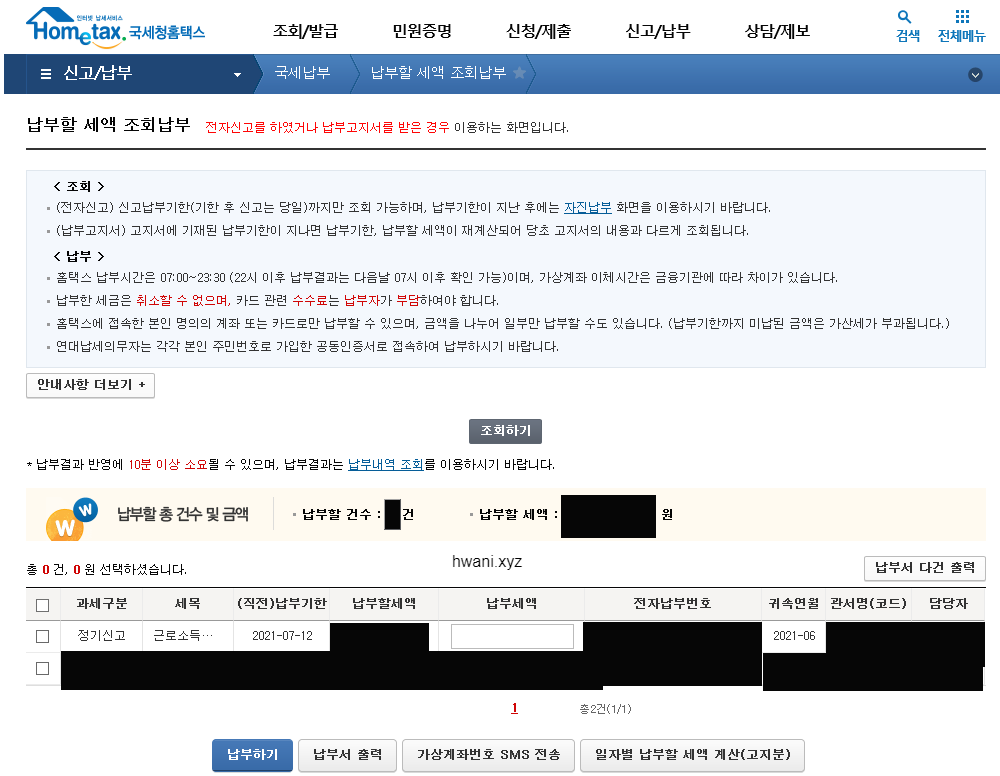
납부할 세액 조회납부를 클릭했더니, 내야 할 근로소득세가 보입니다. 세목은 근로소득세(갑)-납부기한-납부할 세액-전자납부번호 그리고 어디에서 관할하는지가 관서명에 나오고요. 해당 관할에서의 담당자 이름까지 기재되어 있습니다.
이렇게 납부해야 할 근로소득세를 조회했다면, 이제 납부할 차례입니다.
3. 납부할 세액 체크 - 납부하기
조회 화면에서 과세구분 앞에 작은 네모칸이 보입니다. 납부할 근로소득세가 있는 줄의 작은 네모칸을 클릭해서 체크표시를 해두고 아래에 납부하기라는 버튼을 눌러주세요.

그랬더니 팝업이 2가지가 뜨는데요. 먼저 오른쪽에 '지방소득세 신고납부 안내'에 대한 내용은 지방소득세의 경우에는 홈택스가 아닌 위택스에서 직접 신고 납부하라는 안내 창입니다. 그러니 더 신경 쓸 것 없이 닫기를 누르시면 됩니다.
왼쪽의 팝업을 보시면 000을 납부하시겠습니까?라는 내용인데요. 근로소득세를 체크 후 납부하기를 누르면 근로소득세를 내야 할 만큼의 금액이 표시되면서 납부하시겠습니까?라고 재차 확인하는 내용입니다. 이곳에서 <납부하기>를 눌러주시면 됩니다.

납부하기를 누르면 새롭게 창이 뜨는데요. <국세 인터넷 납부>라는 큰 제목의 창이 보입니다. 여기서 체크박스가 있는데 <모두 동의>를 누르면 되고 <결제수단 선택>에서 계좌이체 혹은 신용카드 중 원하는 결제방법을 선택하면 해당 정보를 입력할 수 있도록 추가적인 정보를 입력하는 내용이 보이게 됩니다. 그리고 거기서 보이는 <납부하기> 버튼을 눌러 결제를 진행하면 됩니다.
결제가 모두 완료되었다면 아래와 같은 창을 볼 수 있습니다.

<국세 인터넷 납부>라는 창이 새롭게 보이면서 납부결과라는 내용이 나옵니다. 저처럼 <납부결과 : 정상 납부>로 표시되어 있다면 제대로 납부한 게 맞습니다. 작게 "요청하신 납부가 정상적으로 완료되었습니다."라는 안내문구도 함께 보입니다.
+추가사항 : 근로소득세 납부 후 납부확인서 출력
보관하기 위해서 혹은 어딘가에 제출하기 위해서 혹은 정말 제대로 납부되었는지 다시 한번 확인하기 위해서 <납부확인서>가 필요하신 가요?

그렇다면 새롭게 뜬 창을 닫고서 원래 인터넷 페이지로 돌아와서, 별 모양의 문장을 봐주시기 바랍니다.
"*납부결과 반영에 10분 이상 소요될 수 있으며, 납부결과는 납부내역 조회를 이용하시기 바랍니다."라는 문장을 찾으셨나요? 이 문장에서 <납부내역 조회>라는 문구가 밑줄도 그어져 있고 글자색도 파란색으로 되어있는데요. 바로 링크로 이어진 문구라서 이 문구를 누르면 됩니다.

문구를 누르면 <납부내역 조회>라는 곳으로 바로 이동하게 됩니다. 여기서 납부일자를 설정하여 조회를 하면 방금 납부한 근로소득세도 볼 수 있고, 이전에 납부한 것들도 확인이 가능합니다.

바로 이렇게 납부내역이 조회되고, 납부일자 앞에 작은 네모칸을 체크하고 아래에 납부확인서를 누르면 납부확인서를 출력할 수 있습니다.
+ 바로 납부내역 조회로 들어가는 방법
홈택스 메인에서 <신고/납부>-<국세 납부>-<납부내역> 조회로 들어가면 마찬가지로 납부일자를 조회하여 납부한 내역을 확인할 수 있고 원하는 납부내역에 대해서는 납부확인서 출력도 가능합니다.
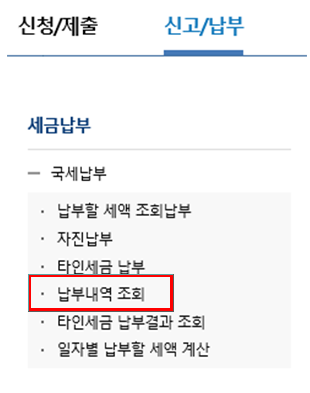
근로소득세를 홈택스에서 납부하는 방법 및 납부내역 조회를 통해 납부확인서를 출력하는 방법도 알아보았습니다. 도움이 되셨으면 좋겠습니다 : )